Як експортувати нотатки в Apple Notes як PDF на будь-якому пристрої

Дізнайтеся, як експортувати нотатки в Apple Notes як PDF на будь-якому пристрої. Це просто та зручно.
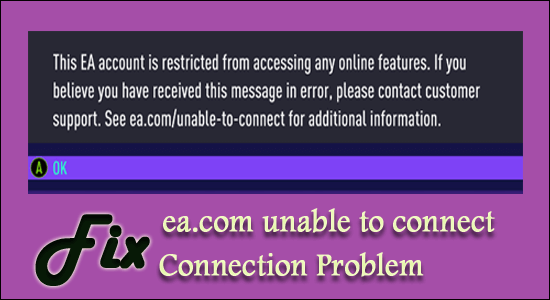
Багато користувачів повідомили, що бачать помилку «ea.com unable to connect» під час спроби запустити або грати в певні ігри EA.
Ця помилка часу очікування з’єднання зазвичай з’являється щоразу, коли запускається нова гра (побачено в Apex legends ) або через якісь проблеми з мережевими з’єднаннями, або через перевантаження серверів і переставання відповідати.
EA та Origin широко відомі своїми проблемами з серверами або деякими проблемами з підключенням, але, на щастя, багатьом геймерам вдалося вирішити проблему з підключенням до серверів EA під час спроби запуску певних ігор.
Отже, тут, у цій статті, я тут із можливими рішеннями, які спрацювали для кількох постраждалих користувачів, щоб вирішити проблему.
Але перш ніж перейти безпосередньо до виправлень, давайте подивимося на можливі причини проблеми з підключенням EA.
Чому я отримую повідомлення про помилку «ea.com не вдається підключитися»?
Після розслідування ми з’ясували, що існує кілька різних причин, які викликають проблему, і це не завжди пов’язано з проблемою сервера, це може бути проблема з вашими іграми або підключенням до локальної мережі.
Тепер, коли ви знайомі зі звичайними винуватцями, які викликають помилку, дотримуйтесь наведених рішень, щоб обійти помилку.
Як виправити помилку ea.com не вдається підключитися?
Зміст
Рішення 1 – Попередні виправлення
Перш ніж починати з наведених виправлень, пропонується спробувати швидкі налаштування, оскільки часто якісь збої чи помилки конфліктують із ігровим клієнтом, і ви не можете підключитися до сервера EA.
Перезапустіть гру. Спершу перезапустіть гру, оскільки деякі збої чи помилки можуть заважати підключенню гри до сервера.
Перезавантажте ПК/консоль. Якщо перезапуск гри не допоможе вирішити проблему з ea.com , вимкніть ПК та ігрову консоль . Це оновить з’єднання та усуне внутрішні збої, які викликають конфлікт.
Перезавантажте маршрутизатор – якщо наведені вище налаштування не працюють, перезавантажте маршрутизатор, це створить нове підключення до Інтернету та запобіжить збої та помилки, які переривають з’єднання. Щоб перезавантажити маршрутизатор > вимкніть і відключіть маршрутизатор, зачекайте 1-2 хвилини та знову підключіть дроти, а тепер увімкніть маршрутизатор. Ви також можете повторити це для свого модему.
Спробуйте запустити гру з правами адміністратора – для вільного запуску деяких ігор потрібні права адміністратора. Отже, якщо ви запускаєте гру з локальним обліковим записом Windows, клацніть правою кнопкою миші значок ярлика гри та виберіть Запуск від імені адміністратора . Надіюсь запустити гру з правами адміністратора.
Крім того, якщо це не спрацює для вирішення проблеми часу очікування з’єднання, перевірте, чи ваше підключення до Інтернету працює належним чином, або підключіться до іншої мережі або за допомогою мобільної точки доступу.
Рішення 2. Перевірте ігрові сервери
Існує велика ймовірність того, що виникла проблема з підключенням до серверів EA. Помилка з’являється, коли сервери перевантажені або знаходяться на технічному обслуговуванні.
Ви можете перевірити статус сервера в офіційному обліковому записі Twitter або на сторонньому веб-сайті DownDetector .
Рішення 3 – Відновлення мережевого підключення
Якщо у вас виникають проблеми з мережевим з’єднанням, це спричиняє проблему під час підключення до сервера EA. Тож ремонт мережі може допомогти вам вирішити проблеми, пов’язані з мережею
Для цього виконайте наведені нижче дії.
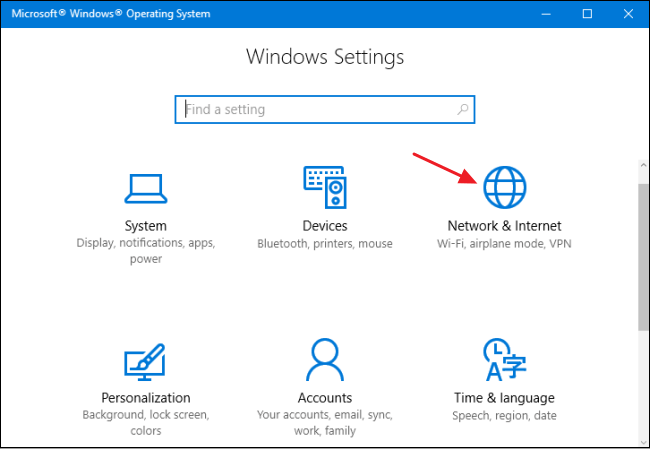
Після завершення ремонту мережі перевірте, чи проблему вирішено, або перейдіть до наступного можливого рішення.
Рішення 4 – скинути налаштування мережі
У цьому першому рішенні я пропоную вам скинути налаштування мережі, що допоможе вам дізнатися, чи ваш драйвер або параметри мережі в порядку. дотримуйтеся наведених нижче інструкцій, щоб скинути налаштування мережі:
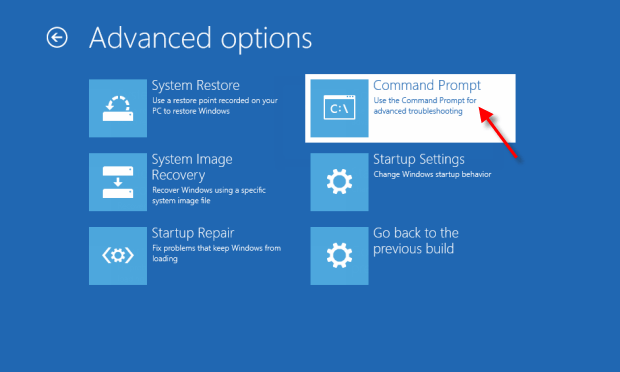
Після цього перезавантажте комп’ютер і перевірте, чи проблема все ще виникає.
Рішення 5 – Змініть профіль мережі
Багато користувачів підтвердили, що це працює для них, тому спробуйте змінити профіль мережі. Профіль мережі організовує брандмауер Windows , і якщо для профілю встановлено значення Public, це блокуватиме будь-яке з’єднання та гру також. Тому налаштування мережевого профілю на приватний профіль може вам підійти.
Для цього виконайте наведені нижче дії.
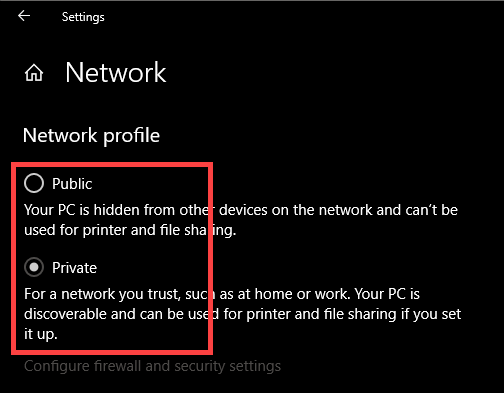
Рішення 6 – видаліть автоматичні налаштування проксі
Видалення автоматичних налаштувань проксі-сервера в мережі, застосованих вашим Інтернет-провайдером, може допомогти вам вирішити цю помилку. Отже, спробуйте виконати наведені для цього кроки:

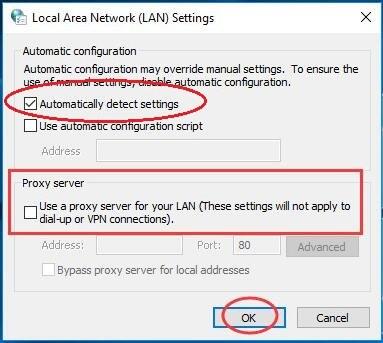
Передбачається, що це допоможе вам вирішити проблему, і тепер ви можете підключитися до EA.com під час запуску ігор EA.
Рішення 7 – змініть локальний DNS за допомогою Google DNS
У цій ситуації хорошим заходом є зміна локального DNS на Google DNS . Замість DNS локального провайдера краще працювати з DNS Google, і це оптимально, а також майже 99,9% доступність для вашого ПК.

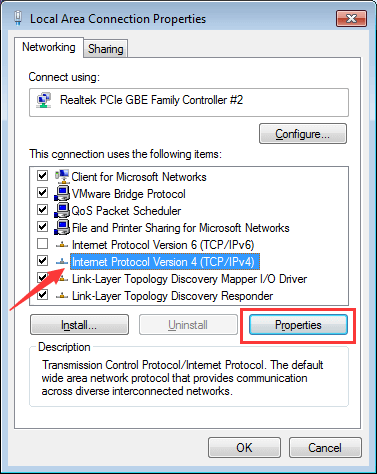
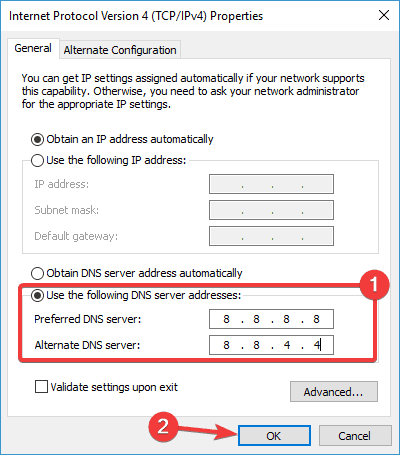
ipconfig/flushdns
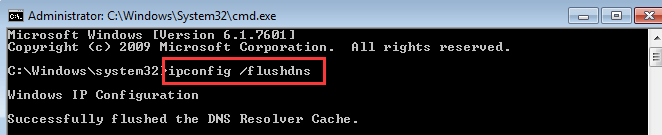
Рішення 8 – Вимкніть брандмауер/антивірус
Якщо ви використовуєте сторонній антивірус або брандмауер Windows , це може заблокувати інформацію, що надходить від EA, і в результаті ви не зможете підключитися до ea.com.
Отже, тимчасове відключення брандмауера та антивірусної програми може спрацювати. Спочатку вимкніть брандмауер Windows і виконайте такі дії:

Тепер перевірте, чи проблему вирішено, але якщо все ще не вдається підключитися до сервера EA, увімкніть брандмауер Windows і вимкніть антивірусну програму, встановлену у вашій системі.
Після вимкнення антивірусу перевірте, чи помилка вирішена. І якщо винуватцем є антивірус, оновіть антивірусну програму до останньої версії або зверніться по допомогу до центру підтримки антивірусів.
Крім того, ви також можете перемикатися на різні антивірусні програми. Існує багато доступних антивірусів, які використовують менше ресурсів і забезпечують безпеку, не заважаючи грі.
Отже, це виправлення, які допоможуть вам усунути помилку.
Рекомендоване рішення – оптимізація продуктивності ПК з Windows
Якщо ви виявите, що ваш комп’ютер/ноутбук з Windows працює повільно або ви зіткнулися з різними помилками та проблемами комп’ютера, пропонується просканувати вашу систему за допомогою єдиного інструменту відновлення ПК.
Це розширений інструмент відновлення, який лише за допомогою одноразового сканування виявляє та усуває різноманітні проблеми Windows і стійкі помилки комп’ютера.
За допомогою цього ви можете виправити різні помилки оновлення, відновити пошкоджені системні файли Windows, помилки DLL, помилки реєстру, запобігти зараженню вірусами чи зловмисним програмним забезпеченням і багато іншого.
Це не тільки виправляє помилки, але й оптимізує продуктивність вашого ПК з Windows, як нового, щоб оптимізувати ігрову продуктивність.
Отримайте PC Repair Tool, щоб пришвидшити роботу ПК з Windows
Висновок
ea.com не вдається підключитися – одна з поширених, але дуже дратуючих помилок, однак є виправлення, які допоможуть вам обійти цю помилку та почати грати в ігри EA.
Дотримуйтеся виправлень, наданих одне за одним, щоб обійти помилку, сподіваюся, що одне з наших рішень спрацює для вирішення проблеми у вашому випадку.
Також поставте лайк і поділіться статтею.
Удачі..!
Дізнайтеся, як експортувати нотатки в Apple Notes як PDF на будь-якому пристрої. Це просто та зручно.
Як виправити помилку показу екрана в Google Meet, що робити, якщо ви не ділитеся екраном у Google Meet? Не хвилюйтеся, у вас є багато способів виправити помилку, пов’язану з неможливістю поділитися екраном
Дізнайтеся, як легко налаштувати мобільну точку доступу на ПК з Windows 11, щоб підключати мобільні пристрої до Wi-Fi.
Дізнайтеся, як ефективно використовувати <strong>диспетчер облікових даних</strong> у Windows 11 для керування паролями та обліковими записами.
Якщо ви зіткнулися з помилкою 1726 через помилку віддаленого виклику процедури в команді DISM, спробуйте обійти її, щоб вирішити її та працювати з легкістю.
Дізнайтеся, як увімкнути просторовий звук у Windows 11 за допомогою нашого покрокового посібника. Активуйте 3D-аудіо з легкістю!
Отримання повідомлення про помилку друку у вашій системі Windows 10, тоді дотримуйтеся виправлень, наведених у статті, і налаштуйте свій принтер на правильний шлях…
Ви можете легко повернутися до своїх зустрічей, якщо запишете їх. Ось як записати та відтворити запис Microsoft Teams для наступної зустрічі.
Коли ви відкриваєте файл або клацаєте посилання, ваш пристрій Android вибирає програму за умовчанням, щоб відкрити його. Ви можете скинути стандартні програми на Android за допомогою цього посібника.
ВИПРАВЛЕНО: помилка сертифіката Entitlement.diagnostics.office.com



![[ВИПРАВЛЕНО] Помилка 1726: Помилка виклику віддаленої процедури в Windows 10/8.1/8 [ВИПРАВЛЕНО] Помилка 1726: Помилка виклику віддаленої процедури в Windows 10/8.1/8](https://img2.luckytemplates.com/resources1/images2/image-3227-0408150324569.png)
![Як увімкнути просторовий звук у Windows 11? [3 способи] Як увімкнути просторовий звук у Windows 11? [3 способи]](https://img2.luckytemplates.com/resources1/c42/image-171-1001202747603.png)
![[100% вирішено] Як виправити повідомлення «Помилка друку» у Windows 10? [100% вирішено] Як виправити повідомлення «Помилка друку» у Windows 10?](https://img2.luckytemplates.com/resources1/images2/image-9322-0408150406327.png)


